使用PHP强制下载PDF文件示例_PHP
我们有时会遇到这样一种情况,当需要下载一个PDF文件时,如果不经处理会直接在浏览器里打开PDF文件,然后再需要通过另存为才能保存下载文件。本文将通过PHP来实现直接下载PDF文件。
实现原理:我们仅仅只需要修改页面HTTP头,把Content-Type设置为force-download,问题即可解决。
请看代码:
复制代码 代码如下:
forceDownload("pdfdemo.pdf");
function forceDownload($filename) {
if (false == file_exists($filename)) {
return false;
}
// http headers
header('Content-Type: application-x/force-download');
header('Content-Disposition: attachment; filename="' . basename($filename) .'"');
header('Content-length: ' . filesize($filename));
// for IE6
if (false === strpos($_SERVER['HTTP_USER_AGENT'], 'MSIE 6')) {
header('Cache-Control: no-cache, must-revalidate');
}
header('Pragma: no-cache');
// read file content and output
return readfile($filename);;
}
为了方便,我写了一个函数forceDownload(),然后通过调用该函数即可。

Outils d'IA chauds

Undresser.AI Undress
Application basée sur l'IA pour créer des photos de nu réalistes

AI Clothes Remover
Outil d'IA en ligne pour supprimer les vêtements des photos.

Undress AI Tool
Images de déshabillage gratuites

Clothoff.io
Dissolvant de vêtements AI

AI Hentai Generator
Générez AI Hentai gratuitement.

Article chaud

Outils chauds

Bloc-notes++7.3.1
Éditeur de code facile à utiliser et gratuit

SublimeText3 version chinoise
Version chinoise, très simple à utiliser

Envoyer Studio 13.0.1
Puissant environnement de développement intégré PHP

Dreamweaver CS6
Outils de développement Web visuel

SublimeText3 version Mac
Logiciel d'édition de code au niveau de Dieu (SublimeText3)

Sujets chauds
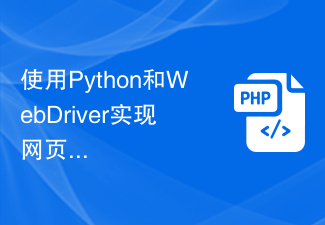 Utilisez Python et WebDriver pour capturer des pages Web et les enregistrer sous forme de fichiers PDF
Jul 08, 2023 pm 10:55 PM
Utilisez Python et WebDriver pour capturer des pages Web et les enregistrer sous forme de fichiers PDF
Jul 08, 2023 pm 10:55 PM
Utilisez Python et WebDriver pour capturer des pages Web et les enregistrer sous forme de fichiers PDF Résumé : Lors du développement et des tests Web, il est souvent nécessaire de capturer des pages Web à des fins d'analyse, d'enregistrement et de création de rapports. Cet article explique comment utiliser Python et WebDriver pour prendre des captures d'écran de pages Web et enregistrer les captures d'écran sous forme de fichiers PDF pour un partage et un archivage faciles. 1. Installez et configurez SeleniumWebDriver : Installez Python : Visitez le site officiel de Python (https :
 Comment convertir des fichiers HTML en fichiers PDF
Apr 02, 2024 pm 02:02 PM
Comment convertir des fichiers HTML en fichiers PDF
Apr 02, 2024 pm 02:02 PM
Méthode de conversion : 1. Les outils de conversion en ligne, tels que pdfcrowd et online2pdf, peuvent convertir rapidement des fichiers HTML en PDF sans installation. 2. Les plug-ins du navigateur, tels que le plug-in HTML vers PDF de Chrome, permettent d'effectuer la conversion directement dans le navigateur. 3. Les logiciels professionnels, tels qu'Adobe Acrobat et Foxit PhantomPDF, offrent des fonctions plus complètes et prennent en charge une conversion par lots rapide et des options de sortie avancées.
 Comment générer des fichiers PDF en utilisant PHP
May 11, 2023 pm 03:55 PM
Comment générer des fichiers PDF en utilisant PHP
May 11, 2023 pm 03:55 PM
Dans l'application de la technologie Internet moderne, les fichiers PDF sont largement utilisés comme format de document standard multiplateforme. En tant que l'un des langages de programmation côté serveur les plus populaires, PHP est également très pratique pour traiter des fichiers PDF. Cet article explique comment utiliser PHP pour générer des fichiers PDF. 1. L'installation des extensions pertinentes pour générer des fichiers PDF nécessite l'utilisation de la bibliothèque PDF, ce qui peut être réalisé en installant des extensions liées au PDF. Les extensions PDF couramment utilisées sont les suivantes : Extension TCPDF TCPDF est un outil utilisé pour générer des P
 Comment annoter des fichiers PDF dans le navigateur Edge ?
Mar 14, 2024 pm 04:00 PM
Comment annoter des fichiers PDF dans le navigateur Edge ?
Mar 14, 2024 pm 04:00 PM
Comment annoter des fichiers PDF dans le navigateur Edge ? Ce navigateur a cette fonction, mais beaucoup de gens ne savent pas où se trouve la fonction d'annotation ni comment l'utiliser. Nous pouvons sélectionner directement la méthode d'ouverture du PDF, puis nous entrerons dans l'interface d'annotation afin de faciliter le fonctionnement du. majorité des utilisateurs, le contenu du didacticiel logiciel d'aujourd'hui est Venez partager les étapes de fonctionnement avec la majorité des utilisateurs. Les amis intéressés peuvent suivre les étapes de l'éditeur pour en savoir plus. Introduction à la méthode d'annotation de fichiers PDF dans le navigateur Edge : 1. Sélectionnez le fichier PDF qui doit être annoté, faites un clic droit et sélectionnez l'option « Microsoft Edge » dans « Ouvrir avec ». 2. Dans l'interface ouverte, cliquez ci-dessus
 Comment utiliser la fonction temps du langage Go pour générer un calendrier planifié et l'exporter vers un fichier PDF ?
Jul 30, 2023 pm 09:11 PM
Comment utiliser la fonction temps du langage Go pour générer un calendrier planifié et l'exporter vers un fichier PDF ?
Jul 30, 2023 pm 09:11 PM
Comment utiliser la fonction temps du langage Go pour générer un calendrier planifié et l'exporter vers un fichier PDF ? Dans la vie quotidienne et au travail, nous devons souvent organiser et gérer des horaires, et une tâche importante consiste à générer un calendrier. En tant que langage de programmation simple et efficace, le langage Go offre une multitude de fonctions temporelles qui peuvent facilement gérer la date et l'heure. Cet article explique comment utiliser la fonction horaire du langage Go pour générer un calendrier et l'exporter vers un fichier PDF. Tout d’abord, nous devons créer une structure de données de calendrier. Disons que notre forfait calendrier
 Comment extraire et analyser le texte de plusieurs fichiers PDF avec Python pour le NLP ?
Sep 27, 2023 pm 05:45 PM
Comment extraire et analyser le texte de plusieurs fichiers PDF avec Python pour le NLP ?
Sep 27, 2023 pm 05:45 PM
Comment extraire et analyser le texte de plusieurs fichiers PDF avec Python pour le NLP ? Résumé : Avec l’avènement de l’ère du Big Data, le traitement du langage naturel (NLP) est devenu l’un des moyens importants pour résoudre des données textuelles massives. En tant que format de document courant, le PDF contient des informations textuelles riches. La manière d'extraire et d'analyser le texte des fichiers PDF est donc devenue une tâche clé dans le domaine de la PNL. Cet article explique comment utiliser le langage de programmation Python et les bibliothèques NLP associées pour extraire et analyser plusieurs fichiers PDF.
 Comment utiliser Python pour le NLP pour identifier et traiter les dates et heures dans les fichiers PDF ?
Sep 28, 2023 am 09:10 AM
Comment utiliser Python pour le NLP pour identifier et traiter les dates et heures dans les fichiers PDF ?
Sep 28, 2023 am 09:10 AM
Comment utiliser Python pour le NLP pour identifier et traiter les dates et heures dans les fichiers PDF ? Le NLP (Natural Language Processing) est un domaine de recherche largement utilisé qui implique de nombreuses tâches, notamment la classification de textes, la reconnaissance d'entités nommées, l'analyse des sentiments, etc. En PNL, le traitement des dates et des heures est une tâche importante car de nombreuses données textuelles contiennent des informations sur les dates et les heures. Cet article explique comment utiliser Python pour le NLP pour identifier et traiter les dates et heures dans les fichiers PDF, et fournit des informations spécifiques.
 Après avoir ouvert le fichier PDF, le didacticiel de solution pour les hors limites numériques apparaît toujours.
Jul 13, 2023 pm 01:33 PM
Après avoir ouvert le fichier PDF, le didacticiel de solution pour les hors limites numériques apparaît toujours.
Jul 13, 2023 pm 01:33 PM
Le PDF est l'un des formats de documents électroniques les plus utilisés. En raison de sa bonne qualité d'impression, de son absence de distorsion et de sa portabilité aisée, il est profondément apprécié des utilisateurs, mais il rencontre souvent des problèmes lors de son utilisation. Les utilisateurs du système phare Win7 ont déclaré qu'après l'ouverture d'un fichier PDF, une invite indiquant un nombre hors limites apparaît toujours, ce qui est très ennuyeux. Comment résoudre ce problème ? Suivez le petit bord et regardez en bas. Après l'ouverture d'un fichier PDF, un message d'erreur numérique hors limites apparaît toujours. La solution peut être que votre fichier PDF est endommagé ou que le logiciel PDF est endommagé. Solution : Vous pouvez d'abord désinstaller le logiciel PDF, puis le réinstaller. Ensuite, ouvrez le fichier PDF. Si le même fichier est toujours là, cela signifie que le fichier PDF est corrompu. Deuxièmement, de nombreux documents PDF sont à l'origine des versions texte contenant des images, qui peuvent être






